隨著科學技術的發展,雙核處理器在我們生活中應用已經極為平常,雙核處理器(Dual Core Processor)是指在一個處理器上集成兩個運算核心從而提高計算能力。
你可以打開任務管理器,點擊性能,就可以查看CPU的工作狀態。
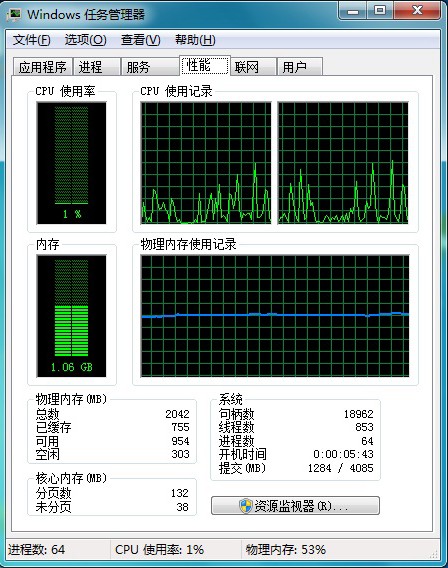
雖然在大多數情況下,雙核工作是我們的最佳選擇。然而,在有些時候,雙核處理器也有其弊端。例如,一些比較老的程序,用雙核處理器中運行就會出現卡機等異常。
在Windows7中,你可以配置多個核心的處理器在應用程序運行的時候只使用一個,或幾個核心。
下面我將告訴你們具體的步驟:
任務管理器
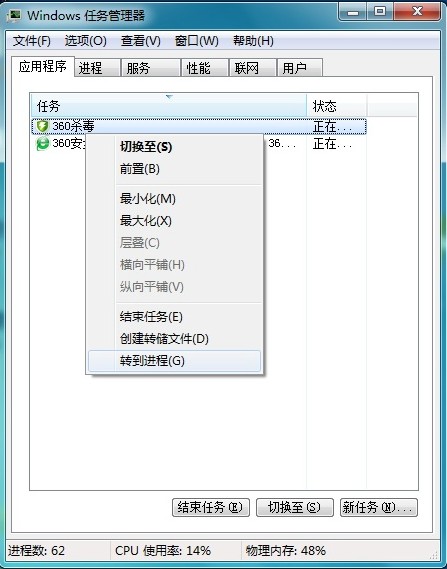
CTRL+Alt+Delete打開任務管理器,選擇應用程序選項,左鍵點擊想要設置的應用程序——右鍵——轉到進程,你就會進入進程選項界面。
然後右鍵,選擇設置相關性。
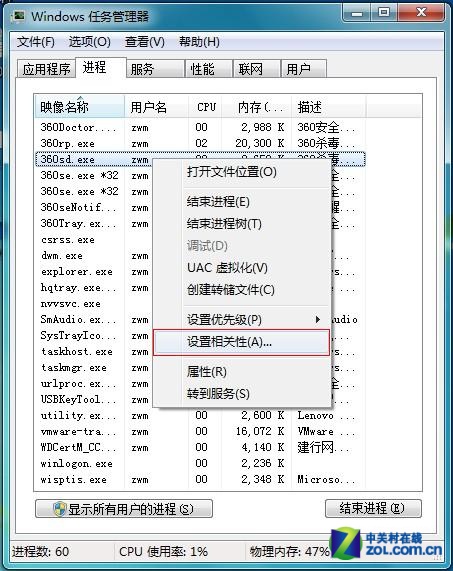
這樣你就可以看到控制CPU核心運行的控制,你可以根據你的需要設置適合你自己的方式。
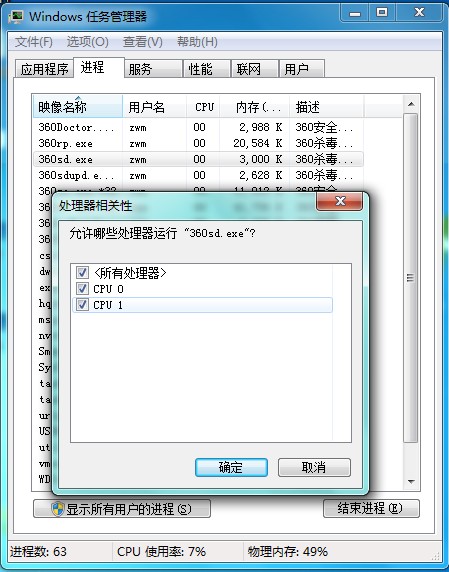
看一看影響

你可以打開微軟自帶的磁盤碎片整理程序,然後到任務管理的性能選項,點擊下面的資源監視器選項。

你可以清楚的看到CPU各個核心的運行情況,根據自己的需要配置並查看之間的不同表現。
創建快捷方式
如果發現運行的應用程序在一個特定的處理器核心的工作比較快,而你又經常使用這一程序,你可以設置快捷鍵進行操控,下面我們以啟動磁盤碎片整理程序為例,希望能對大家有點幫助。

win 7系統桌面
啟動磁盤碎片整理程序,只想它只在CPU0運行,可以用下列命令創建一個快捷方式:
C:WindowsSystem32cmd.exe /C start /affinity 1 dfrgui.exe
如果你想磁盤碎片整理程序只在CPU1運行,那麼可以用下列命令創建一個快捷方式:
C:WindowsSystem32cmd.exe /C start /affinity 2 dfrgui.exe
如果你想磁盤碎片整理程序在兩個核心都運行,你則可以用下面的命令創建一個快捷方式:
C:WindowsSystem32cmd.exe /C start /affinity 3 dfrgui.exe
啟動磁盤管理器對應中央處理器的O和1,如果你把affinity後面的3轉換成二進制數則為011,則欲行CPU0和CPU1,
假如你有個四核心處理器,affinity後面變成4則運行CPU2,如果變成9則為運行CPU0和CPU3。